오늘 알려드리는 방법을 제대로 숙지하고 있다면 실수로 삭제한 파일을 안전하게 되살릴 수 있습니다. 그리고 이를 통해 데이터 손실로 인한 불필요한 스트레스를 줄일 수 있죠.
누구나 한 번 쯤은 컴퓨터 사용 중에 실수로 중요한 데이터를 삭제하는 경우가 있습니다. 여기에 더하여 휴지통의 비우기 작업을 진행하면 해당 파일을 다시 찾기 어려운데요. 이번에는 이러한 상황에서 도움이 되는 복구 방법을 공유하려 합니다. 이 방법을 통해 휴지통에서 삭제된 파일들을 다시 복원하는 것이 가능합니다.
무료 프로그램을 이용한 휴지통 비우기 복구 따라하기.

1. 제가 직접 삭제한 파일을 복구하기 위해 찾아본 프로그램을 이용해 보겠습니다. 프리웨어이 이기 때문에 기능 제한 없이 마음껏 사용할 수 있는 소프트웨어입니다. 프로그램 사용법도 어렵지 않아서 영어를 할 줄 몰라도 쉽게 사용이 가능합니다.

2. photorec 사이트에 접속하면 좌측에 다운로드 메뉴가 있습니다. 다운로드 페이지가 열리면 TestDisk 프로그램을 다운 받도록 하겠습니다. 사이트 이름에 Photo(사진)이 들어가 있다고 해서 휴지통에서 삭제한 사진이나 이미지만 복구 될 거라고 생각하실 수 있습니다. 전혀 그렇지 않고 모든 파일 포맷을 복구할 수 있습니다.
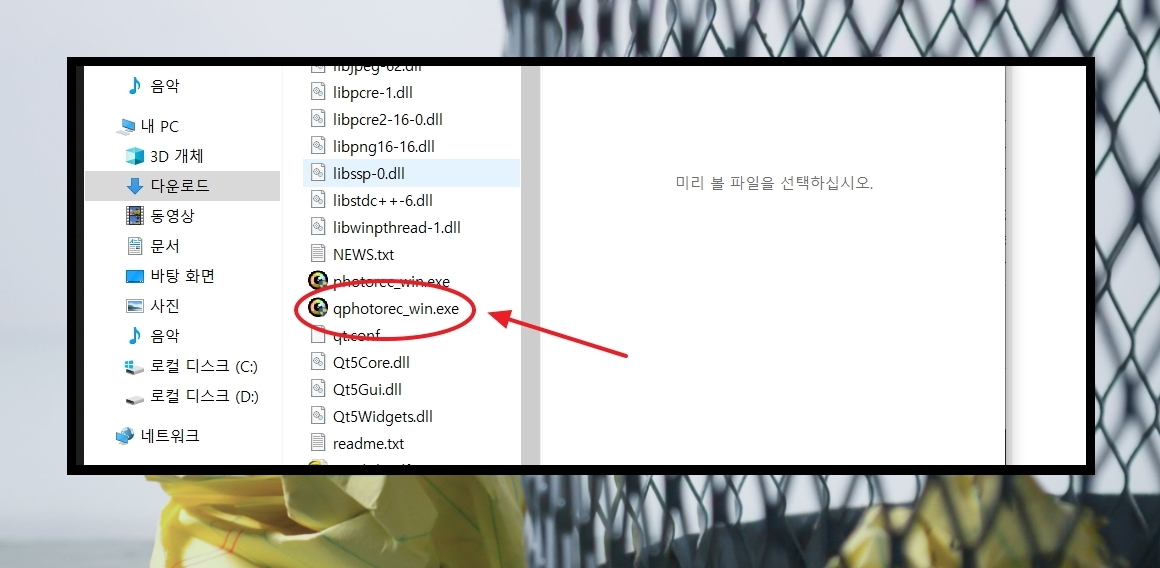
3. 사이트에 다운 받은 소프트웨어는 압축이 되어 있습니다. 압축을 풀고, qphotorec 이라는 실행 파일을 마우스로 더블 클릭합니다.

4. 프로그램이 실행 되었습니다. 본격적으로 PhotoRec을 이용한 휴지통 비우기 복구 방법을 진행해 보도록 하겠습니다. 가장 먼저 복구할 HDD 또는 SDD를 선택합니다. 그 다음 파일 시스템 타입을 지정합니다. 잘 모르면 Fat, NTFS가 있는 것을 선택하면 됩니다. 그 옆에 있는 선택 사항에는 Whole로 기본 지정이 되어 있습니다.

5. 그 다음으로 해야 할 일은 포맷을 설정하는 일입니다. File Formats 버튼을 누른 후 휴지통 비우기 이후 복구하고 싶은 파일의 포맷을 지정합니다. 잘 모르면 모든 확장자가 선택된 상태로 냅두면 됩니다. 이렇게 하면 복구된 파일 중에서 본인이 찾고자 하는 것을 찾는 데에 시간이 걸릴 수 있습니다. 그렇기 때문에 확장자 지정을 하는 것을 추천합니다. 마지막으로 복구 된 데이터가을 저장할 폴더를 [Browse] 버튼을 눌러 지정한 후 [Search] 버튼을 눌러 디스크 검색을 진행합니다.

6. 복구가 진행되는 과정은 퍼센트로 나타납니다. 100%가 되면 좀 전에 지정한 폴더를 열어봅니다.

7. 폴더를 열어보면 이렇게 여러 폴더가 생성되어 있음을 알 수 있습니다. 여기에서 각 폴더를 열어보면 파일 저장 상태를 휴지통 비우기 전으로 되돌릴 수 있습니다.
'스마트폰' 카테고리의 다른 글
| 아이폰 카메라 무음 간단히 적용하기 (0) | 2024.02.21 |
|---|---|
| 와이파이 공유기 설치방법 및 필수 조치사항 (0) | 2023.12.02 |
| 핸드폰 위치추적하는방법 (안드로이드, 아이폰) (0) | 2023.11.09 |
| 아이폰 사진 컴퓨터에 옮기기 (0) | 2023.11.08 |
| 폰사진 컴퓨터로 옮기기 빠르고 쉬운 방법 (0) | 2023.06.08 |
| qr코드 스캔 방법 손쉽게 따라하기 (0) | 2023.02.02 |
| LG 유플러스 알뜰폰 요금제 사용하기 (가격비교, 가입, 이벤트) (0) | 2022.07.31 |
| 핸드폰 사진 컴퓨터로 옮기는 방법 이렇게 해보세요 (너무 편함) (1) | 2022.04.15 |